- Netflix hatası 'M7111-1331-2206' ne sebep olur?
- Tarayıcı verilerinizi temizleme
- Proxy'yi kapatma ve Media Feature Pack'i yükleme
- Sunucu durumunu kontrol etme
Tarayıcınızda depolanan bilgilerin yenilenmesi veya güncellenmesi gerektiğinde Netflix'te film akışı sırasında ' M7111-1331-2206 ' hata kodu oluşur. Tarayıcının kötü / eski verileri depoladığı ve web sitelerinin beklendiği gibi çalışmamasına neden olan çok sayıda durum vardır.
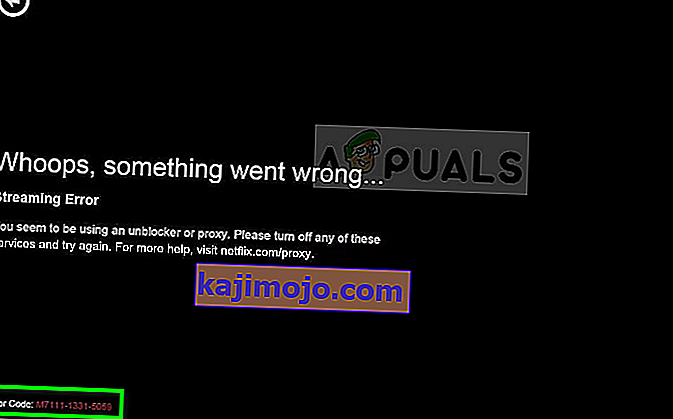
Bu hata bu durumla sınırlı değildir ve başka birkaç nedenden dolayı da ortaya çıkabilir. İnsanlar bu hata mesajını zaman zaman yaşarlar (düzenli olarak değil). Bu hata mesajını düzeltmek için çareler hiç kapsamlı değildir ve anında gerçekleştirilebilir.
Netflix hatası 'M7111-1331-2206' ne sebep olur?
Netflix bu hatayı resmen kabul etti ve hatta resmi web sitesinde belgeledi. Bununla birlikte, bu hata mesajının web sitesinde belirtilen tek bir nedenden ziyade ortaya çıkmasının başka nedenleri de vardır.
- Orada kötü / eski tarayıcınızda depolanan verileri. Ek olarak, yer imlerinizle ilgili sorunlar da olabilir .
- Netflix bazı kesintilerle karşı karşıya olabilir . Ana sunucu çalışmıyorsa, akış gerçekleştiremezsiniz ve bu hata mesajıyla karşılaşabilirsiniz.
- Bilgisayarınızda Media Feature Pack yüklü olmayabilir . Netflix, sorunsuz çalışmayı sağlamak için birkaç üçüncü taraf modülüne güvenir (Windows N için).
- Sen IPv6 adaptör açık olabilir. Bu nadiren herhangi bir soruna neden olur, ancak birkaç kullanıcıya göre devre dışı bırakmak hata mesajlarını düzeltti.
- Coğrafi konumunuzda bulunmayan Netflix'i kullanmak için bir proxy kullanıyor olabilirsiniz .
Çözümlere başlamadan önce, herhangi bir proxy etkin olmadan aktif bir internet bağlantınız olduğundan emin olun. Bir kuruluşun internetini kullanıyorsanız, internete tam erişim olduğundan emin olun. Bir kuruluşun internet erişimini sınırladığı ve birkaç siteyi engellediği birkaç durum vardır.
1.Çözüm: Tarayıcı verilerinizi temizleme
'M7111-1331-2206' hata mesajını düzeltmenin resmi çözümü, tarayıcı verilerinizi temizliyor. Netflix'e göre, tarayıcınızda saklanan ve web sitesiyle çakışabilecek 'kötü' veya 'eski' veriler olabilir. Ek olarak, yer imlerini kullanmamaya çalışın . Bu ayrıca Netflix'in resmi belgelerinin bir parçasıdır.
Tarama verilerinizi temizlemeden önce bir Gizli sekme açın ve tam adresi yazarak Netflix'e erişmeyi deneyin. Gizli mod, internette gezinmek için depolanan tarayıcı verilerini kullanmaz. Gizli modda Netflix'te herhangi bir sorun yaşamadan gezinebiliyorsanız bu, tarayıcı verilerini temizlemenin sorunu çözdüğünün bir göstergesidir. Takas yöntemi aşağıda listelenmiştir:
- Google Chrome'un adres çubuğuna " chrome: // settings " yazın ve Enter tuşuna basın. Bu, tarayıcının ayarlarını açacaktır.
- Sayfanın altına gidin ve " Gelişmiş " e tıklayın .
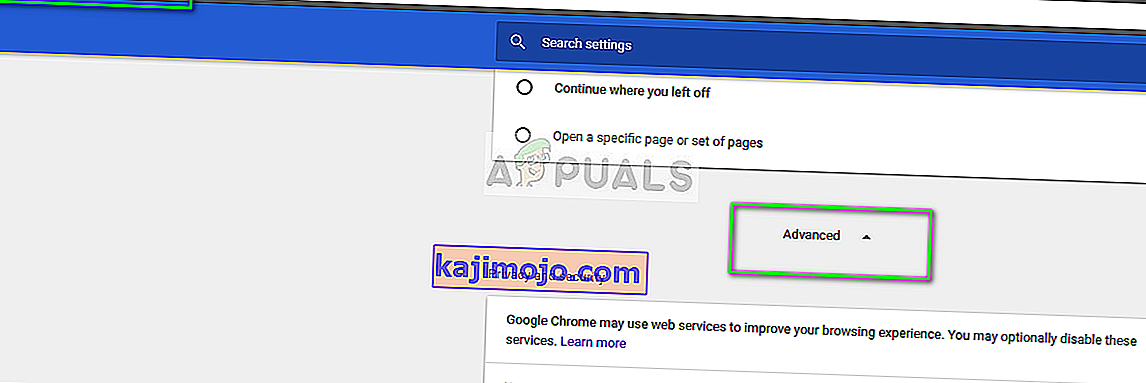
- Gelişmiş menüye girdikten sonra aşağı gidin ve Tarama verilerini temizle'yi seçin .

- Yeni açılır pencerede tüm kontrollerin etkinleştirildiğinden ve zaman aralığının Tüm zamanlar olarak ayarlandığından emin olun . Tüm tarayıcı verilerinizi silmek için Verileri temizle'yi tıklayın .
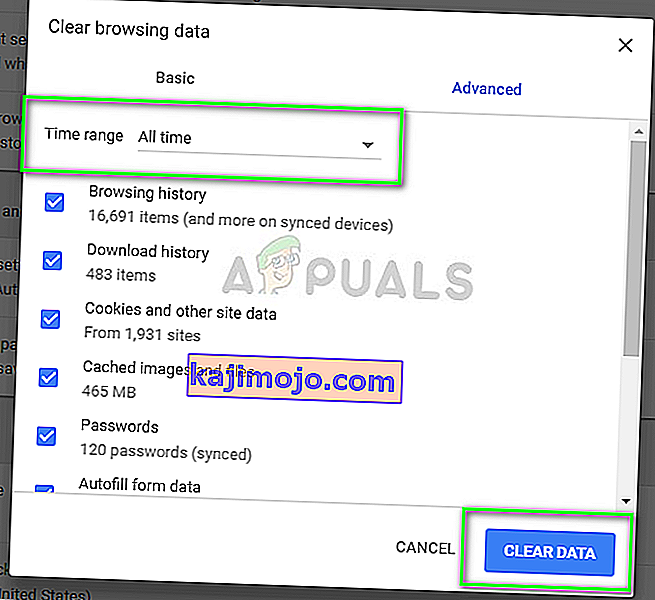
- Şimdi bilgisayarınızı düzgün bir şekilde yeniden başlatın ve Netflix'e tekrar erişmeyi deneyin.
2.Çözüm: Proxy'yi kapatma ve Media Feature Pack'i yükleme
Netflix'in coğrafi konum kısıtlaması vardır ve her konuma göre, dizi veya filmlerin telif hakları nedeniyle yalnızca belirli programların izlenmesine izin verir. Bu kısıtlamayı aşmak için, kullanıcılar bir proxy kullanmayı ve platformda bulunan tüm programlara erişmeyi dener.
Bir proxy sunucusu kullanıyorsanız, devre dışı bırakın ve tarayıcınızla Netflix'e normal şekilde erişmeyi deneyin. Sorunun tarayıcı verilerinizle olup olmadığını teşhis etmek için 1. çözümü izlemeyi unutmayın.
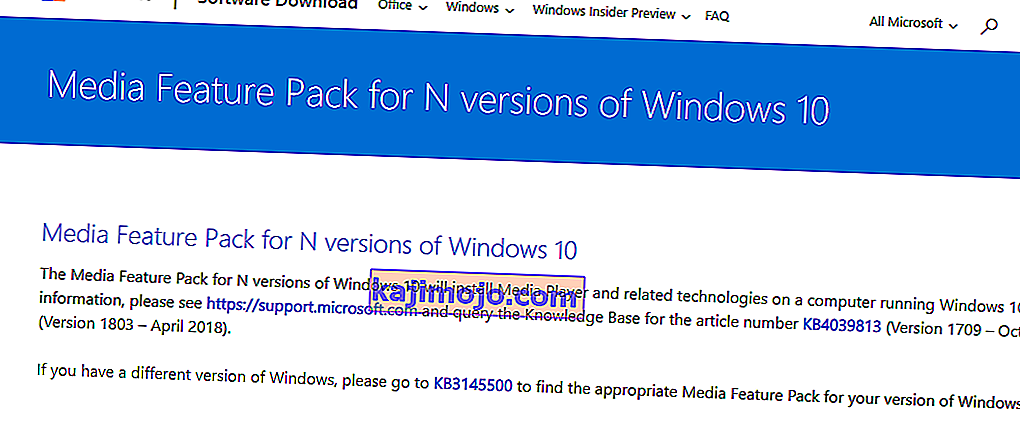
Windows N sürümleri, Windows'un tüm temel özelliklerini içeren ancak herhangi bir medya oynatıcı özelliğine sahip olmayan işletim sistemi sürümleridir. Bir Windows N sürümü kullanıyorsanız, medya yeteneklerinizi elde etmek için Media Feature Pack'i yüklemeniz gerekir. Yazılımı yükledikten sonra bilgisayarınızı yeniden başlatın ve Netflix'e tekrar erişmeyi deneyin. Codec bileşenini bilgisayarınıza yüklemeniz gereken durumlar olabilir.
3. Çözüm: Sunucu durumunu kontrol etme
Yukarıdaki yöntemlerin ikisi de hata mesajını çözemezse, Netflix'i başka bir cihazda açmanız önerilir . Hata mesajı hala devam ederse, muhtemelen Netflix sunucusunun çalışmadığı anlamına gelir.
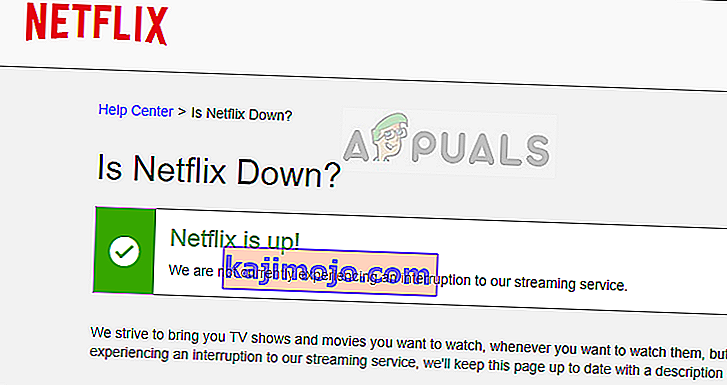
Geçmişte, bir sunucunun sağlık durumunun kötü olması nedeniyle, kullanıcıların akış sırasında 'M7111-1331-2206' hata mesajını aldıkları birçok örnek olmuştur. Kesinti süresini izlemek için üçüncü taraf web sitelerini kontrol edebilir veya diğer kişilerin aynı sorunu yaşayıp yaşamadığını görmek için Reddit veya diğer forumları kontrol edebilirsiniz. Sunucu durumunu kontrol etmek için Netflix'in resmi sayfasını da kontrol edebilirsiniz.
